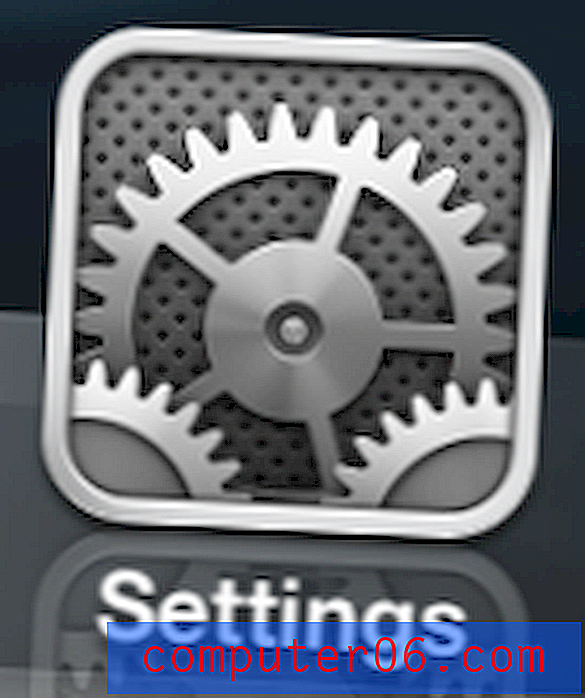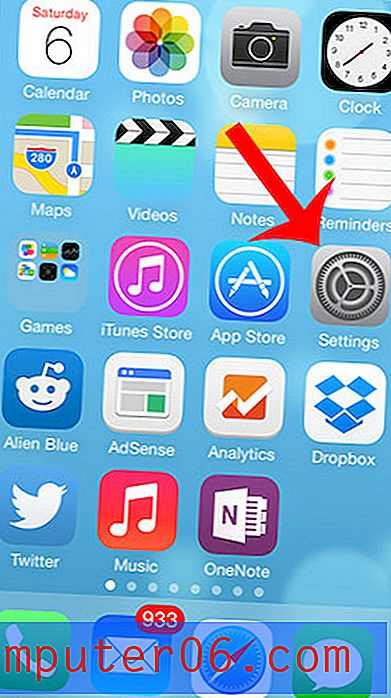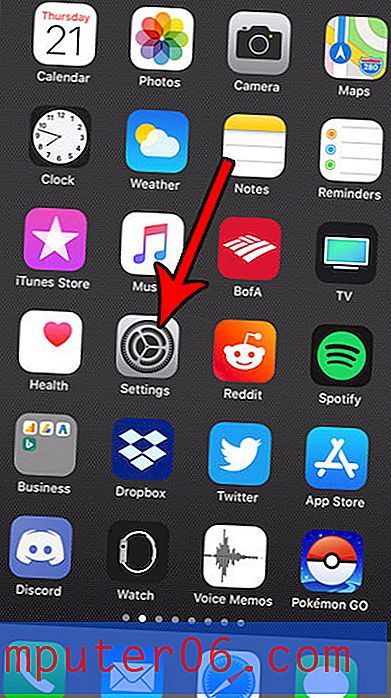Come eliminare una scheda del foglio di lavoro in Excel 2013
Fogli di calcolo di grandi dimensioni e richieste eccessive di modifiche possono lasciarti a nuotare nei dati nella cartella di lavoro di Excel. Dopo aver finalizzato il file e pronto a condividerlo con altri, potresti scoprire che è necessario eliminare una scheda del foglio di lavoro in Excel 2013 che non è più rilevante per ciò che stai realizzando.
Trovo che la maggior parte dei fogli di lavoro su cui lavoro inizi come un enorme, unico foglio di lavoro contenente tutte le informazioni pertinenti, ma che deve essere semplificato o riorganizzato ai fini della persona che leggerà il file. Il mio metodo preferito per rimanere organizzato in queste situazioni è di separare le cose tra i fogli di lavoro, quindi posso seguire i passaggi seguenti per eliminare i fogli di lavoro che non sono importanti per il risultato che sto cercando di ottenere.
Elimina una scheda in Excel 2013
Come accennato in precedenza, le schede nella parte inferiore della finestra di Excel 2013 indicano un singolo foglio di lavoro. Può essere utile separare parti di un foglio di lavoro in fogli separati per scopi organizzativi, ma gli utenti Excel meno esperti possono essere facilmente confusi dalle schede. Quindi, se hai schede che non sono rilevanti per quello che stai facendo, puoi seguire i nostri passaggi qui sotto per eliminare quelle schede. Si noti che ciò eliminerà anche il foglio di lavoro identificato dalla scheda.
Passaggio 1: aprire il file Excel che contiene il foglio di lavoro che si desidera eliminare.
Passaggio 2: individua le schede del foglio di lavoro nella parte inferiore della finestra.

Passaggio 3: fare clic con il pulsante destro del mouse sulla scheda che si desidera eliminare, quindi fare clic sull'opzione Elimina .
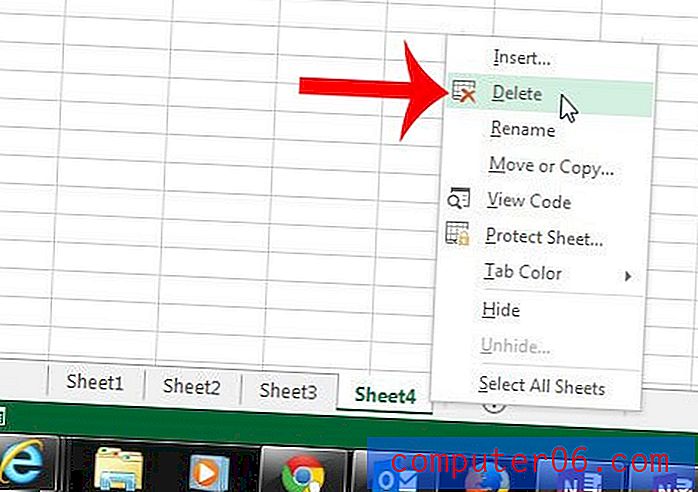
Desideri rendere più semplice l'identificazione delle schede del foglio di lavoro? Cambia il colore di una scheda con i passaggi in questo articolo.